怎么在电脑上批量查询多个中通快递的物流信息
1、将需要查询的中通单号和快递公司都保存到一个TXT文本中
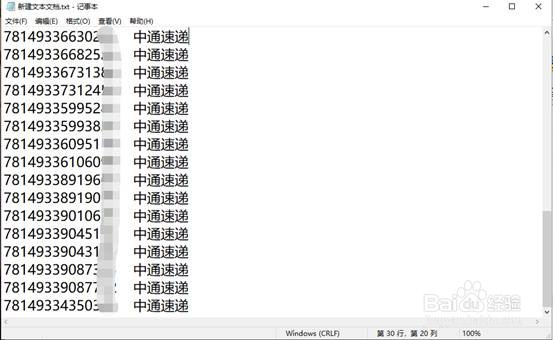
2、打开快递批量查询高手,选择“添加单号”这个功能
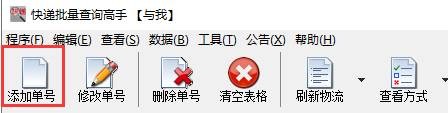
3、在弹出的对话框中,把单号和快递公司一一导入
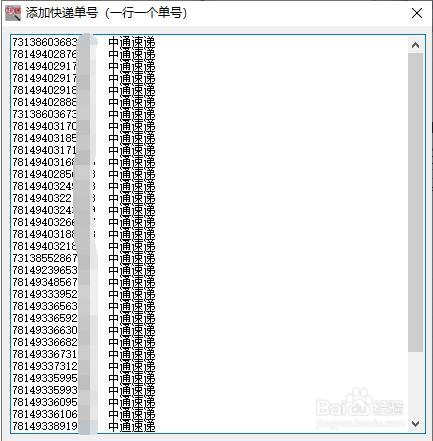
4、确定导入好单号后,点右下角的“保存”功能
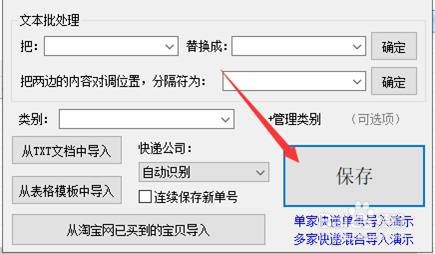
5、单号被一一保存后,软件自动回到主界面,开始查询
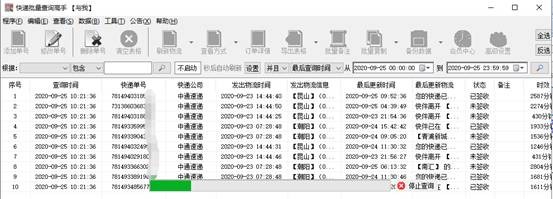
6、查询的过程中,进度条滚动,一一显示出物流,说明查询成功
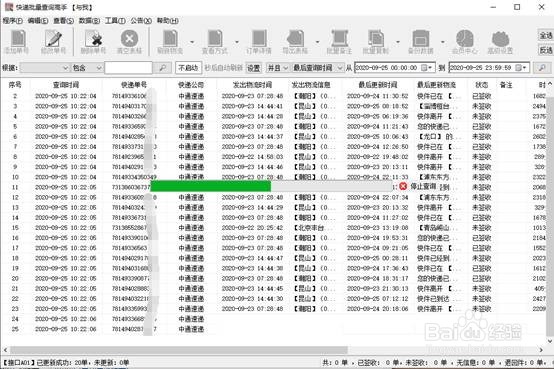
7、滚动完成,打开文件夹即可一一浏览到物流
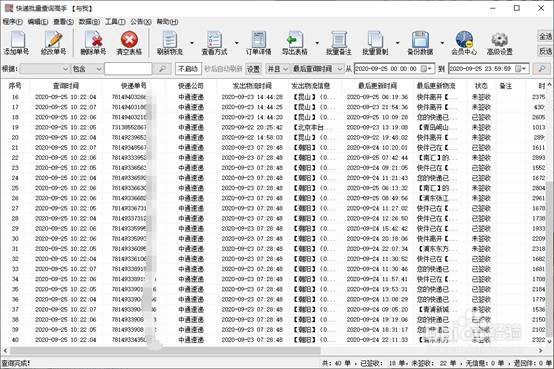
8、任意双击一个单号进去,都可看到更详细的物流信息
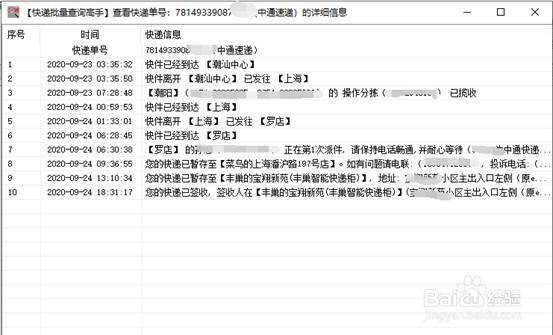
9、单击软件右下方的单数,显示出一个提醒,里面有总单数、已签收单数、未签收单数等信息
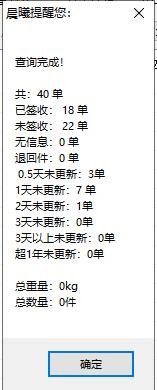
声明:本网站引用、摘录或转载内容仅供网站访问者交流或参考,不代表本站立场,如存在版权或非法内容,请联系站长删除,联系邮箱:site.kefu@qq.com。
阅读量:80
阅读量:50
阅读量:90
阅读量:154
阅读量:24